win10专业版左下角这个网页搜索怎么去掉 win10电脑底部搜索栏怎么隐藏
更新时间:2024-04-14 09:42:52作者:yang
Win10专业版左下角的网页搜索框是许多用户使用频繁的功能之一,但有时候我们可能希望将它隐藏起来,想要知道如何去掉Win10电脑底部搜索栏吗?接下来我们将介绍几种简单的方法来帮助您隐藏这个搜索栏。
具体步骤:
1.win10电脑中,右击底部任务栏空白位置。或者右击搜索栏。
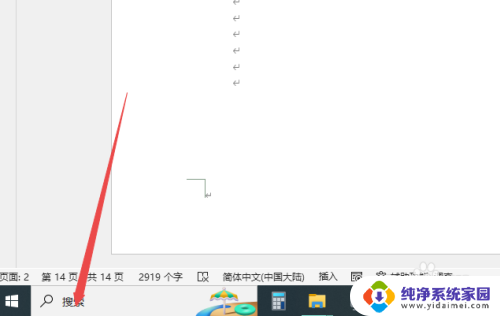
2.点击“搜索”。
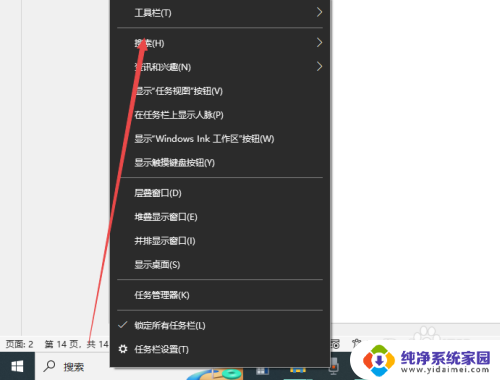
3.点击勾选“隐藏”或“显示搜索图标”,都可以去掉搜索栏。
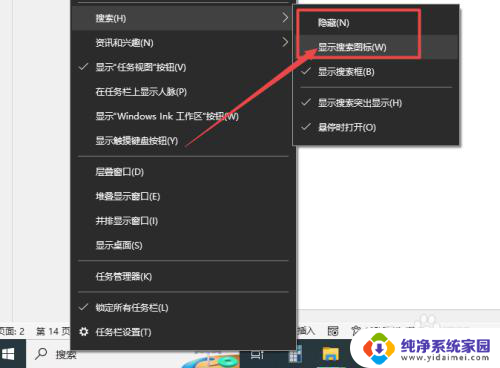
4.勾选“显示搜索图标”,就会只显示一个搜索图标。如果勾选“隐藏”,那么搜索图标和搜索栏都会消失。
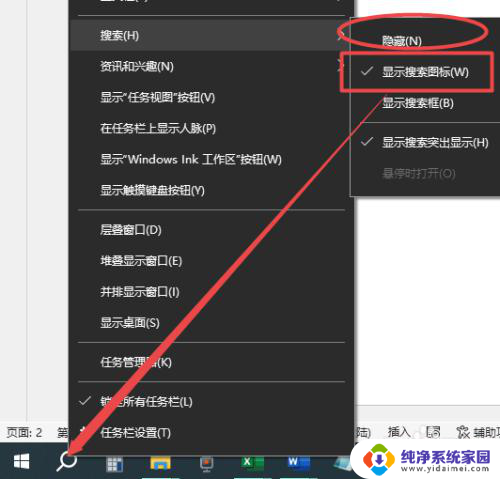
以上是关于如何去除win10专业版左下角的网页搜索的全部内容,如果你遇到同样的情况,可以按照以上方法来解决。
win10专业版左下角这个网页搜索怎么去掉 win10电脑底部搜索栏怎么隐藏相关教程
- win10右下角搜索栏怎么关闭 怎样取消Win10电脑底部搜索栏
- win10怎么取消底部搜索栏 win10电脑任务栏搜索栏取消方法
- 工具栏搜索框怎么删除 Win10任务栏怎么隐藏Windows搜索框
- 怎么把搜索栏去掉 Win10任务栏上的Windows搜索框怎么消除
- win10关闭底部搜索 win10系统怎样关闭任务栏搜索框
- win10下边的搜索栏怎么删除 Win10任务栏搜索框怎么取消
- win10去掉搜索框 怎么关闭Win10搜索框
- 怎么将电脑下方的任务栏隐藏 WIN10如何隐藏底部任务栏
- 电脑最下面的任务栏怎么隐藏 WIN10底部任务栏如何隐藏
- win10没有搜索栏怎么办 win10任务栏没有搜索框怎么显示
- 怎么查询电脑的dns地址 Win10如何查看本机的DNS地址
- 电脑怎么更改文件存储位置 win10默认文件存储位置如何更改
- win10恢复保留个人文件是什么文件 Win10重置此电脑会删除其他盘的数据吗
- win10怎么设置两个用户 Win10 如何添加多个本地账户
- 显示器尺寸在哪里看 win10显示器尺寸查看方法
- 打开卸载的软件 如何打开win10程序和功能窗口